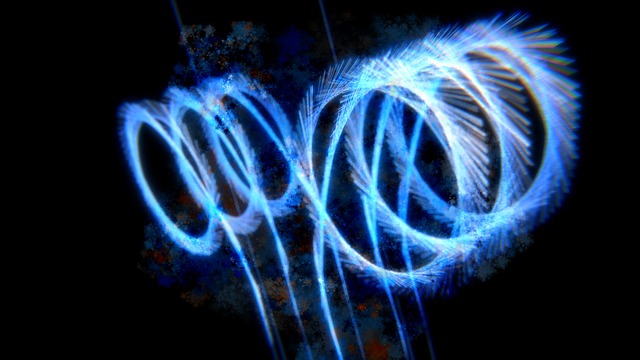
Photoshopでキラキラ表現をする簡単なやり方
専門的にはパーティクルと表現されることが多いのですが、Photoshopでキラキラした表現を画像に追加して高級感を加える方法を説明します。
AfterEffectsのレンズフレア系のプラグインを使うのが最も完成度が高い方法・・・なのですが、それはそれでお金がかかるのでPhotoshopでやってみましょう。
使うのはブラシとレイヤーモード変更だけなので難しいことは何もしません。
画像の用意
まず写真なりイラストなり加工する画像を用意します。

今回はシンプルにハトの写真を使います。
立川で撮ったシンプルなやつです。
効果を加える前と後で差異がわかりやすいように、余白の多いこの画像で説明します。
まず、ブラシを選択してください。
飛沫や、星を表現するブラシなどがいいのですが、今回はわかりやすいベタなお星様ブラシにします。
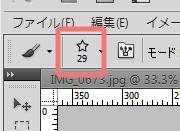
選択したら新規レイヤーを作成し、明るめの色のブラシで何か写真の上に描いてください。
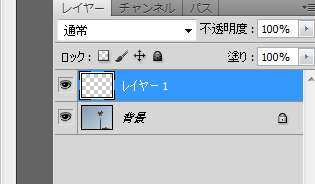
オシャレ感は全くありませんが、今回は効果の確認をするためなので雑なのはご容赦ください。
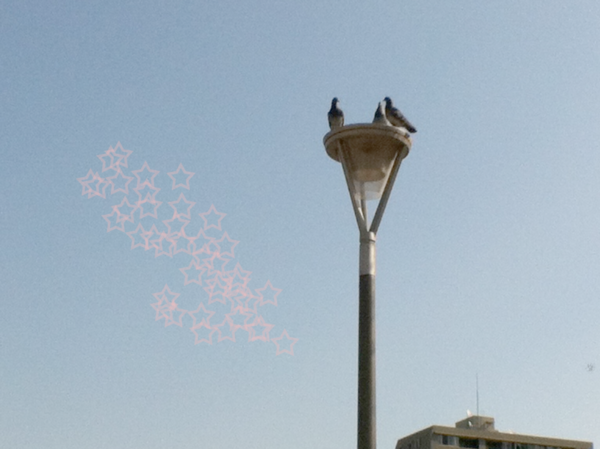
色は彩度の薄い色にしておいた方がいいです。背景色が白の場合はそれほど気にしなくていいですが。
そして次に、ブラシ描画したレイヤーを複製します。
複製したレイヤーのレイヤーモードを「ハードミックス」に変更してください。

すると下記のように光る星表現が実現できます。

実際の応用例
地味で使い道あるのか?と思うかもしれませんが、レイアウトの配置とブラシの選択を変えればこのような高級感のある感じを表現できます。


これは以前テストで作ったバナー画像の一部です。
作業自体はブラシ描画を行い、そのレイヤーを複製してレイヤーモードを変えただけです。
で、写真とのレイアウト配置やブラシのチョイスさえマッチすれば、いかにもそれっぽいバナーを作成するテクニックとして活用できます。
要は組み合わせ
パーティクル表現はそれ自体が綺麗でカッコイイので多用しがちです。
冒頭で説明したAfterEffectsのレンズフレア系のプラグインなんてちょっと使うだけで、なんだか凄くカッコよくなるもんだから最初はあちこちに使ってしまいたくてウズウズしてしまいます。
でも、冷静に考えるとクドい表現になりがちなんです。
また、実際にこの表現が使えるデザインもそんなに多くない。
二次元のイラストだとガンガン使ってる人が多いけど、写真だとバランスを崩しやすい表現ですからね。
女性向けサイトで画像素材が足りなくて、添え物としてちょっと使うくらいがいいんじゃないのかなと個人的には思っています。
